Jak płynnie odtwarzać wideo 4K na komputerze
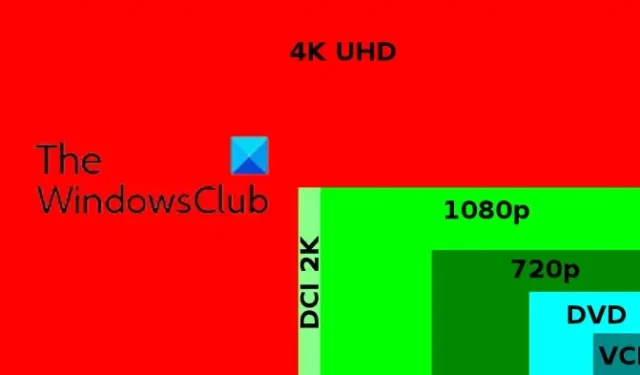
Jakość wideo 4K to najwyższa jakość wideo dostępna dla ogólnych systemów. Jest popularny wśród użytkowników gier. Jednak wielu użytkowników zgłasza, że nie jest w stanie odtwarzać filmów 4K w swoim systemie. Jeśli masz ten sam problem na swoim komputerze, przeczytaj ten artykuł.
Co to jest jakość wideo 4K?
Rozdzielczość 1080p jest popularna od dawna. Nazywa się to jakością wideo 2K. Jeśli podwoisz tę liczbę do 2160p, jakość wideo nazywa się 4K. 2160p to szerokość klatki, a wysokość może się różnić w zależności od wymagań twórcy. Najpopularniejszym wymiarem jest 3840×2160.
Jak płynnie odtwarzać wideo 4K na komputerze z systemem Windows
Jeśli chcesz płynnie odtwarzać filmy 4K w systemie Windows 11/10, sprawdź następujące punkty:
- Upewnij się, że Twój monitor obsługuje wideo 4K
- Użyj zewnętrznego GPU
- Użyj odtwarzacza multimedialnego innej firmy
- Zaktualizuj sterowniki karty graficznej
- Zmień plan zasilania na Wysoka wydajność
- Ustaw komputer tak, aby działał z najlepszą wydajnością
- Zmniejsz rozmiar pliku
- Wyłącz przyspieszenie sprzętowe
1] Upewnij się, że Twój monitor obsługuje filmy 4K
Jeśli Twój monitor nie obsługuje filmów 4K , nie będą one odtwarzane w Twoim systemie bez względu na to, jakiego oprogramowania spróbujesz. Ponieważ monitory 4K nie są najpopularniejsze na rynku (1080p są), warto sprawdzić ten parametr przed zakupem monitora. To samo dotyczy ekranów laptopów. Poza tym zalecamy preferowanie zakrzywionego monitora, ponieważ większość filmów 4K potrzebuje tego samego, aby dostosować się do wyższej rozdzielczości.
2] Użyj zewnętrznego GPU
Chociaż nowsze wersje procesorów Intel i AMD obsługują potężne wewnętrzne jednostki GPU, nadal nie są one porównywalne z zewnętrznymi GPU. Nadal możesz odtwarzać wideo 4K za pomocą wbudowanego procesora graficznego, ale nie będzie to płynne. Aby płynnie odtwarzać wideo na komputerze, użyj zewnętrznego procesora graficznego. Najpopularniejsze marki dla nich to NVIDIA, MSI i AMD.
3] Użyj odtwarzacza multimedialnego innej firmy
Movie media player i Windows Media Player to doskonałe narzędzia do odtwarzania filmów w systemie. Jednak nie obsługują one wszystkich kodeków ani nie są najlepszymi odtwarzaczami multimedialnymi do odtwarzania filmów 4K . W takim przypadku zaleca się wypróbowanie odtwarzacza multimedialnego innej firmy, zwłaszcza odtwarzacza VLC Media Player . Od czasu do czasu aktualizowane są odtwarzacze multimedialne innych firm, aby uwzględnić najnowsze jakości wideo, w tym 4K .
4] Zaktualizuj sterowniki karty graficznej
Jeśli monitor, oprogramowanie i karta graficzna obsługują filmy 4K , a nadal nie możesz uzyskać odpowiedniego efektu, spróbuj zaktualizować sterownik karty graficznej komputera. Można to zrobić, instalując opcjonalne aktualizacje systemu Windows na komputerze lub uruchamiając na komputerze narzędzia do aktualizacji sterowników, takie jak Intel Driver and Support Assistant lub AMD AutoDetect. Jeśli korzystasz z zewnętrznego procesora graficznego, możesz również pobrać sterowniki ze strony internetowej producenta.
5] Zmień plan zasilania na Wysoka wydajność
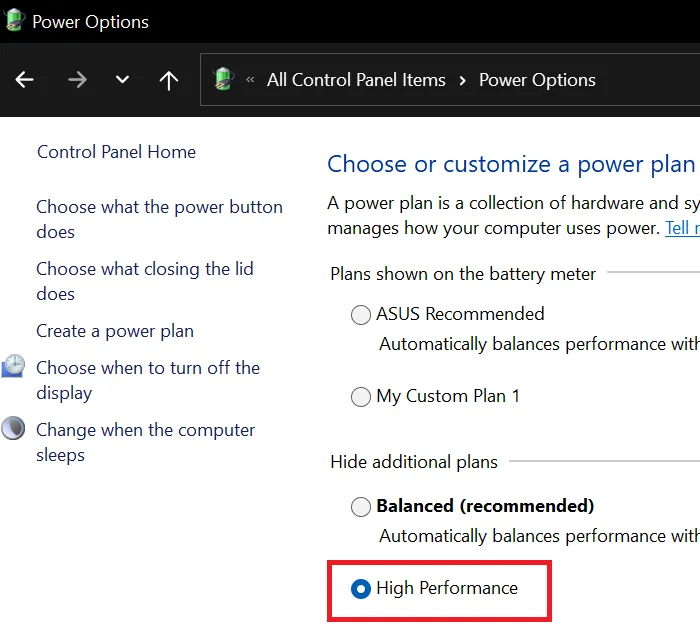
Filmy 4K wymagają znacznego dopływu mocy i wymagają więcej zasobów systemowych niż zwykle. W takim przypadku możesz zmienić plan zasilania, aby dostosować go do potrzeb wideo 4K . Można to zrobić, zmieniając plan zasilania na tryb wysokiej wydajności. Ten tryb zużywa dużo energii na komputerze, ale jest idealny do odtwarzania filmów 4K i gier w jakości wideo 4K .
6] Ustaw komputer tak, aby działał z najlepszą wydajnością
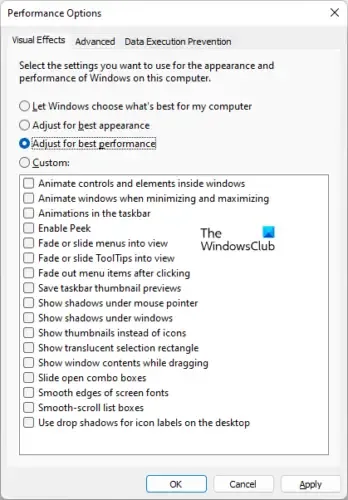
Po ustawieniu planu zasilania komputera na Wysoka wydajność możesz także dostosować ustawienia komputera, aby działał z najlepszą wydajnością. W trybie Najlepsza wydajność wygląd elementów na komputerze zostanie zmieniony. Nie wpłynie to jednak na sam film, który jest odrębną jednostką. Procedura wykonania tego jest następująca.
- Wyszukaj „ wydajność ” w pasku wyszukiwania systemu Windows .
- Otwórz okno, aby dostosować wygląd i wydajność komputera .
- W otwartym oknie Opcje wydajności zaznacz opcję Najlepsza wydajność .
- Kliknij Zastosuj , a następnie OK , aby zapisać ustawienia.
7] Zmniejsz rozmiar pliku
Załóżmy jeden z poniższych przypadków:
- Nie masz monitora obsługującego filmy 4K .
- Nie możesz zmienić GPU swojego systemu.
- Twój system ulega awarii lub zawiesza się podczas próby odtworzenia filmów 4K .
Nadal możesz oglądać wideo w sytuacjach wymienionych powyżej, zmniejszając je do niższej jakości wideo. Można to zrobić za pomocą bezpłatnych narzędzi do konwersji wideo innych firm. Jakość wideo można zmniejszyć do 1080p lub 720p. Ponadto, jeśli możesz odtwarzać filmy 4K, ale system się zawiesza, zmniejszenie go do niższej jakości pozwoli ci płynnie go oglądać.
8] Wyłącz przyspieszenie sprzętowe
Wyłącz przyspieszenie sprzętowe i sprawdź, czy to w jakikolwiek sposób pomoże.
Wszystkiego najlepszego.
Dlaczego potrzebna jest jakość wideo 4K?
Prosta logika polega na tym, że poza oryginalnym rozmiarem klatki wideo, im większa klatka, tym bardziej rozmyte wideo. Tak więc, jeśli oryginalna klatka wideo jest duża, będzie przesyłana strumieniowo w tej samej jakości nawet na znacznie większych ekranach. 4K to największa szerokość ramki dla ekranów i produktów oprogramowania wytwarzanych na wspólnym rynku użytkowników.



Dodaj komentarz